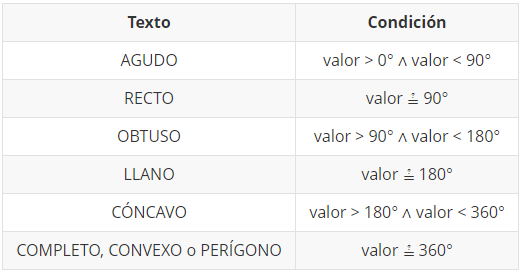Clasificación de ángulos
NOTA INICIAL
Tomado de la Construcción 3.3 Clasificación de ángulos de MANUAL PARA GEOGEBRA Guías para geometría dinámica, animaciones y deslizadores [Alexánder Borbón A.]
Versión simplificada
Construcción paso a paso
- Oculte los ejes de coordenadas seleccionando en el menú Vista la herramienta Ejes.
- Active la herramienta Semirrecta que pasa por Dos Puntos
 y construya una semirrecta que pase por los puntos A y B. Mueva el punto B hasta que la semirrecta AB quede completamente horizontal.
y construya una semirrecta que pase por los puntos A y B. Mueva el punto B hasta que la semirrecta AB quede completamente horizontal. - Active la herramienta Deslizador
 y construya un deslizador para ángulos llamado valor con un intervalo dado desde 0° hasta 360° con un incremento de 1. El ancho del deslizador se puede aumentar a 360 para lograr que al mover un punto en la pantalla se mueva un grado.
y construya un deslizador para ángulos llamado valor con un intervalo dado desde 0° hasta 360° con un incremento de 1. El ancho del deslizador se puede aumentar a 360 para lograr que al mover un punto en la pantalla se mueva un grado. - Active la herramienta Rota Objeto en torno a Punto el Ángulo indicado
 y elija, en ese orden, los puntos B, A y escriba en la ventana que pide un ángulo la palabra valor. Esto rota el punto B en torno al punto A el ángulo dado por el deslizador valor. Llame a este nuevo punto C.
y elija, en ese orden, los puntos B, A y escriba en la ventana que pide un ángulo la palabra valor. Esto rota el punto B en torno al punto A el ángulo dado por el deslizador valor. Llame a este nuevo punto C. - Active la herramienta Semirrecta que pasa por Dos Puntos y construya la semirrecta AC.
- Active la herramienta Ángulo y construya el ángulo α = ∠BAC. En las propiedades desactive la casilla Mostrar Rótulo y en la lengüeta Estilo escoja un Tamaño de 100.
- Active la herramienta Inserta Texto
 y construya un texto de tipo mixto, con la leyenda “α =” seguido del valor numérico que está tomando la variable “valor” (esto hace que se muestre el valor del ángulo valor y no la palabra)
y construya un texto de tipo mixto, con la leyenda “α =” seguido del valor numérico que está tomando la variable “valor” (esto hace que se muestre el valor del ángulo valor y no la palabra) - Active la herramienta Inserta Texto y construya un texto con la leyenda “El ángulo se clasifica como:”.
- Con la misma herramienta realice siete textos distintos con las leyendas “NULO”, “AGUDO”, “RECTO”, “OBTUSO”, “LLANO”, “CÓNCAVO” y “COMPLETO, CONVEXO O PERíGONO”.
- Haga clic derecho encima del texto “NULO” y escoja Configuración..., en la lengüeta Avanzado se escribe en la Condición para Mostrar el Objeto
valor ≟ 0° - A los demás textos se les realiza un procedimiento similar, la siguiente tabla resume la condición que se le debe escribir a cada uno.
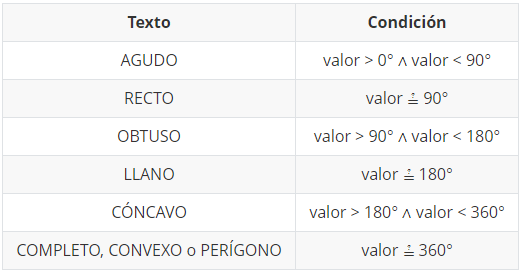
- Haga clic derecho encima del punto A y escoja las Configuración..., en la lengüeta Básico elija la opción Objeto Fijo. Haga lo mismo con el punto B.
- Opcionalmente oculte los puntos B y C.
Clasificador de ángulos
Imagen tabla anexa